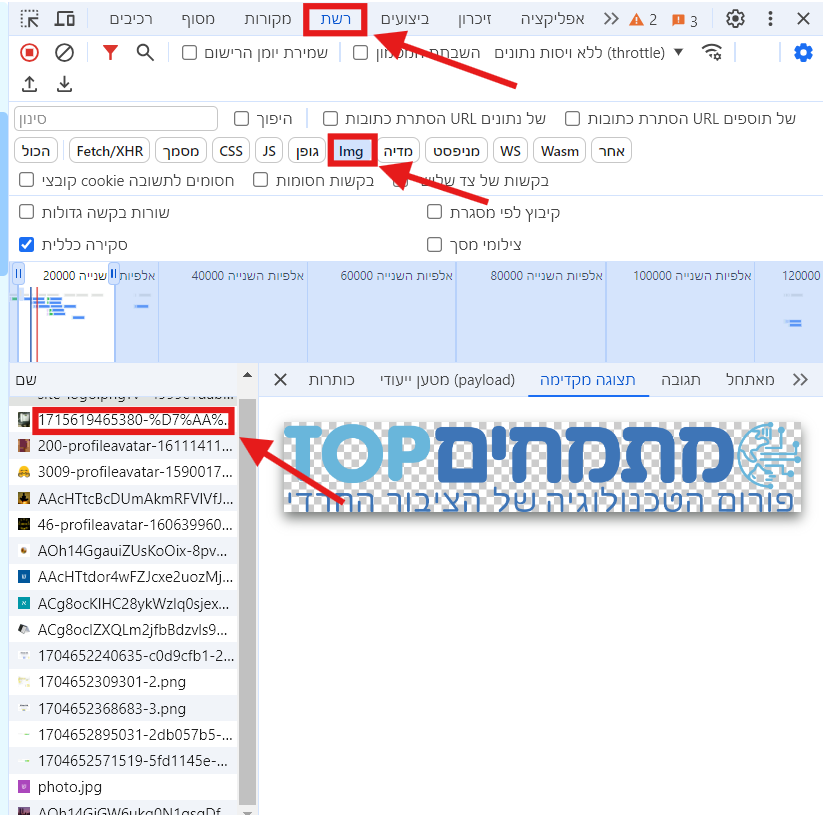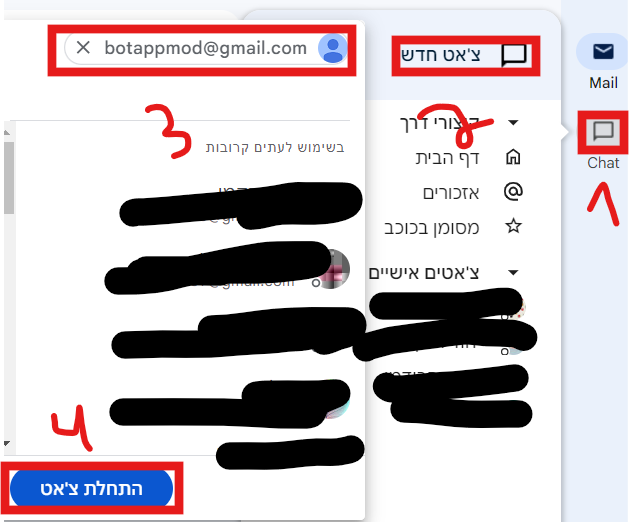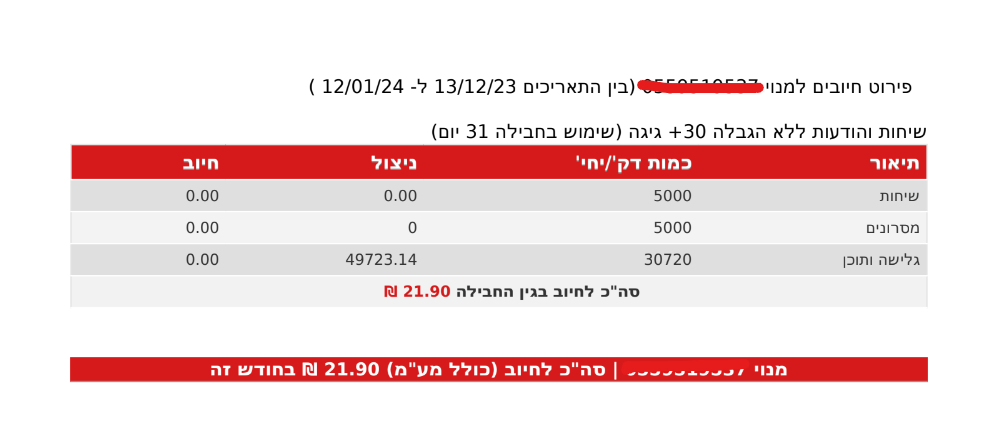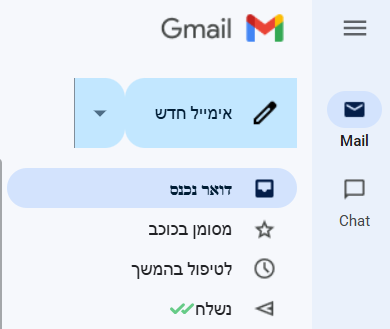לאחר שהצלחתי לפתוח במחשב ווצאפ ללא טלפון חכם וללא אמולטור, אני כותבת פה מדריך.
מקווה שיעזור לאחרים.
כעקרון הסתדרתי עם Chat GPT בלבד...
בכל זאת החלטתי לכתוב את המדריך, שיסייע לאלו שפחות מסתדרים איתו...
על כל שאלה, ניתן לפנות אלי או לחילופין לChat GPT.
המדריך נכתב בעזרתו.
המחשב צריך להיות עם Windows 11.
עריכה: אפשר גם 10.
הפעלת וירטואליזציה ב-BIOS
לפני ההפעלה מומלץ לבדוק, יתכן וכבר מופעלת הוירטואליזציה. (3)
במקרה כזה תוכלו לדלג על 1 ולעבור ל2.
- פה יש הדרכה איך לעשות את זה ויש ב2 קישורים לכל סוג מחשב.
בגדול זה:- כיבוי המחשב, הדלקה שלו ומיד לחיצה על F2 / F10 / DEL / ESC. (תלוי ביצרן הלוח אם)
- "Intel VT-x" / "AMD-V" / "Virtualization Technology"
- הפעל את האפשרות ושמירה (בדרך כלל על ידי לחיצה על F10 → Yes)
- הפעלת Virtual Machine Platform ב-Windows
- חפש "Turn Windows features on or off" ב Windows או בעברית "הפעל או בטל תכונות של Windows"
- וודא שהאפשרויות הבאות מסומנות:
 Virtual Machine Platform
Virtual Machine Platform
 Windows Hypervisor Platform
Windows Hypervisor Platform - לחץ OK ואתחל את המחשב
- בדיקה שהכול פועל
- חפש "Task Manager" → לך ללשונית Performance
- מתחת ל-CPU אמור להופיע Virtualization: Enabled
התקנת WSA
- הורד מפה את קובץ הAPK של ווצאפ
- פתח את 'Microsoft Store' וחפש "Amazon Appstore".
- התקן את Windows Subsystem for Android.
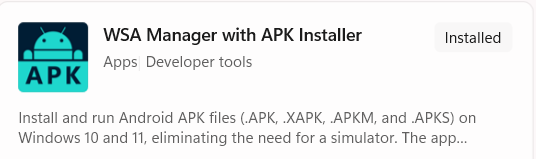
- הגענו לחלון הזה:

נבחר בכפתור המסומן. - הגענו לחלון הזה:
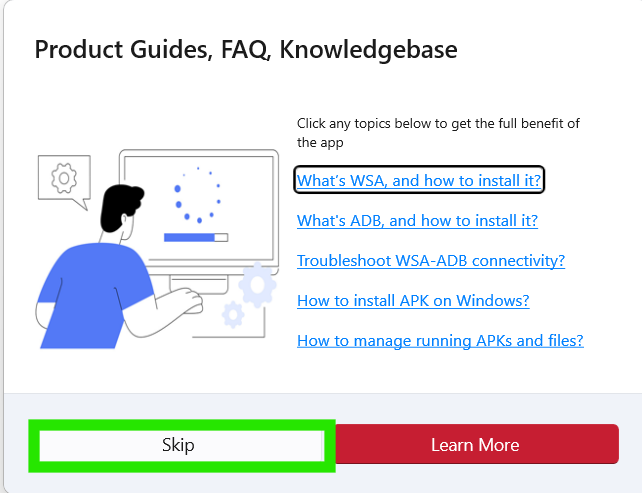
נבחר בכפתור המסומן. - הגענו לחלון הזה:
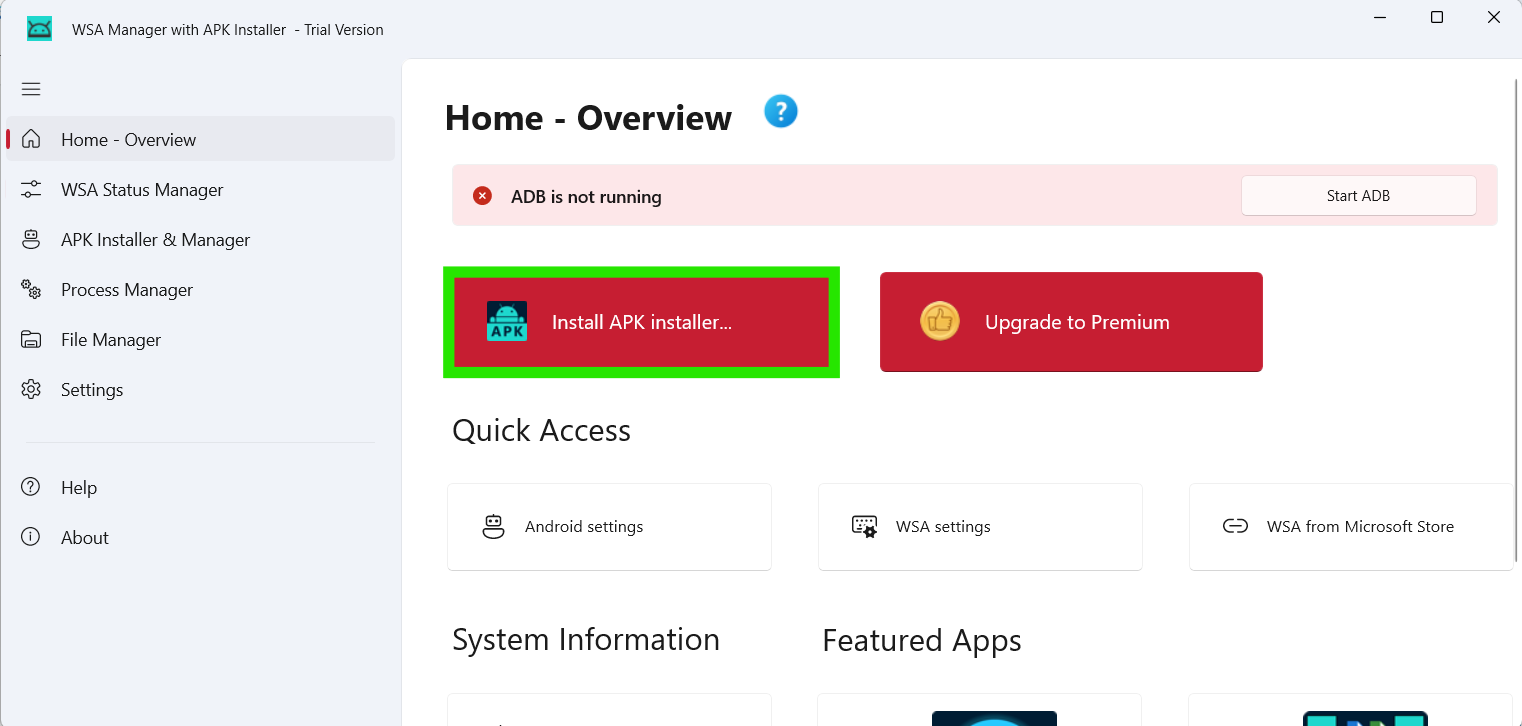
נבחר בכפתור המסומן - יפתח לנו החלון הזה:
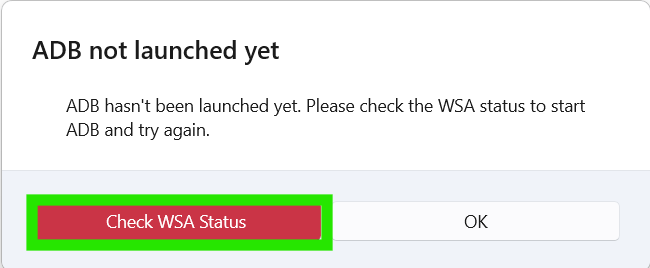
ניכנס לכפתור המסומן. - הגענו לחלון הזה:
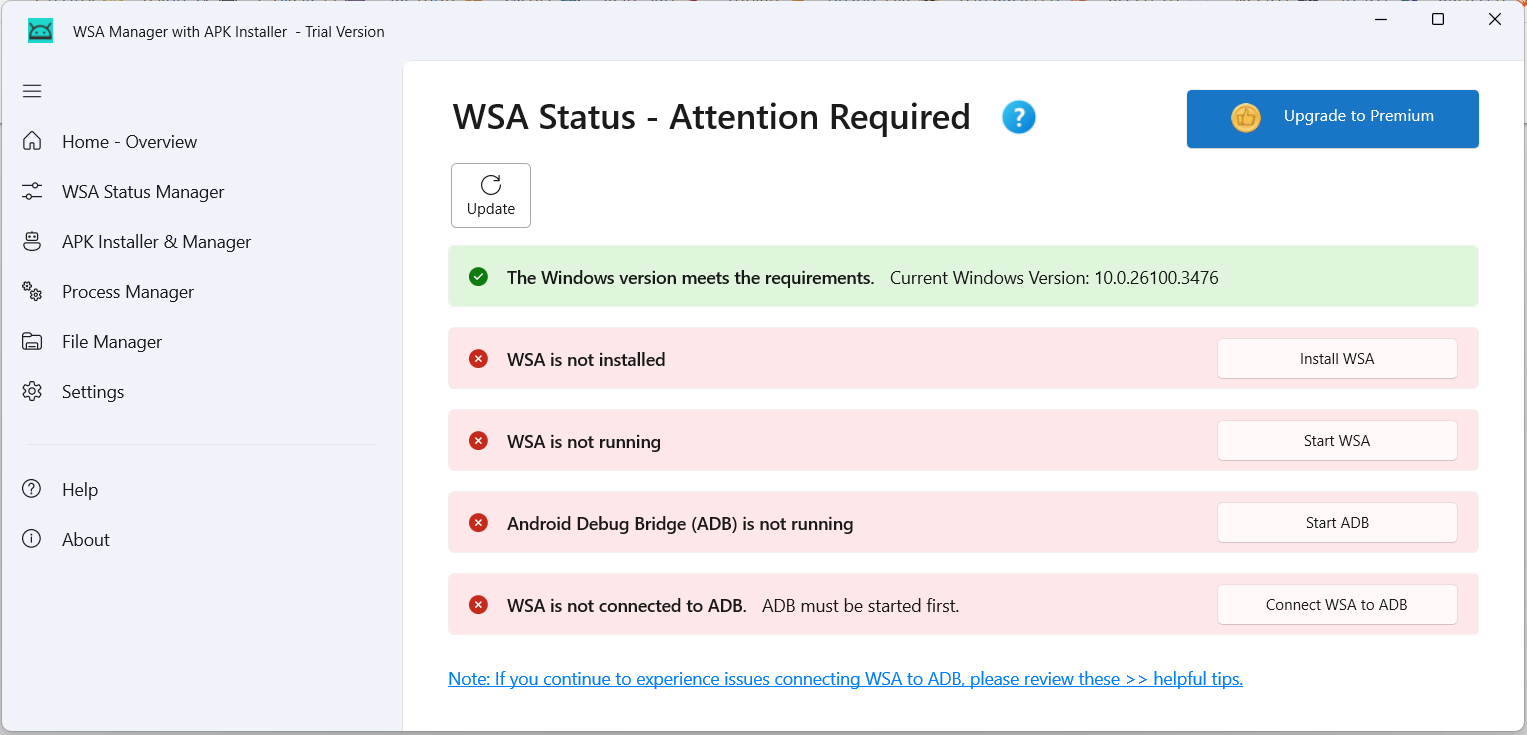
במהלך ההתקנה נגיע לחלון הזה:
הוא צריך להיות מסומן כמו בצילום מסך:
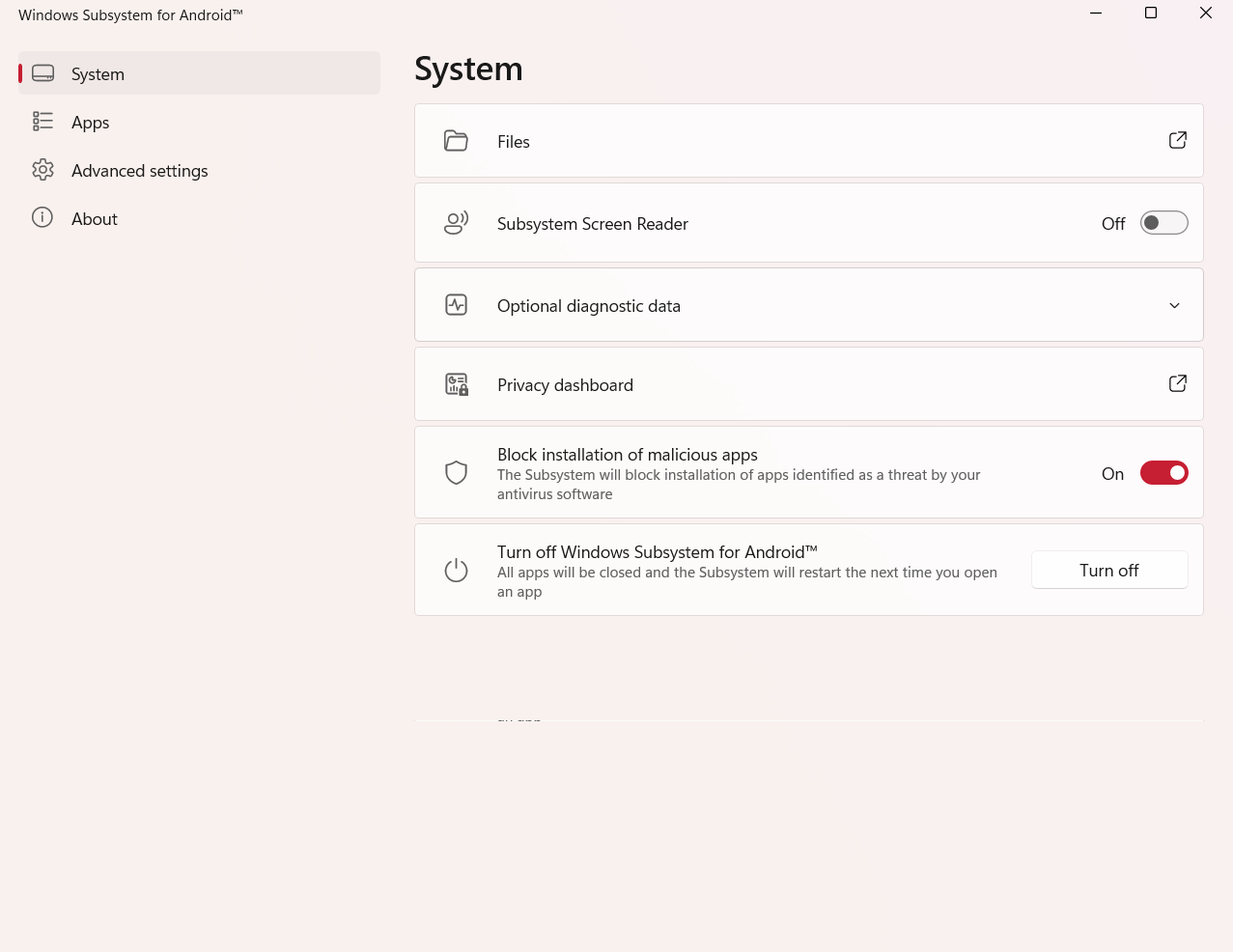
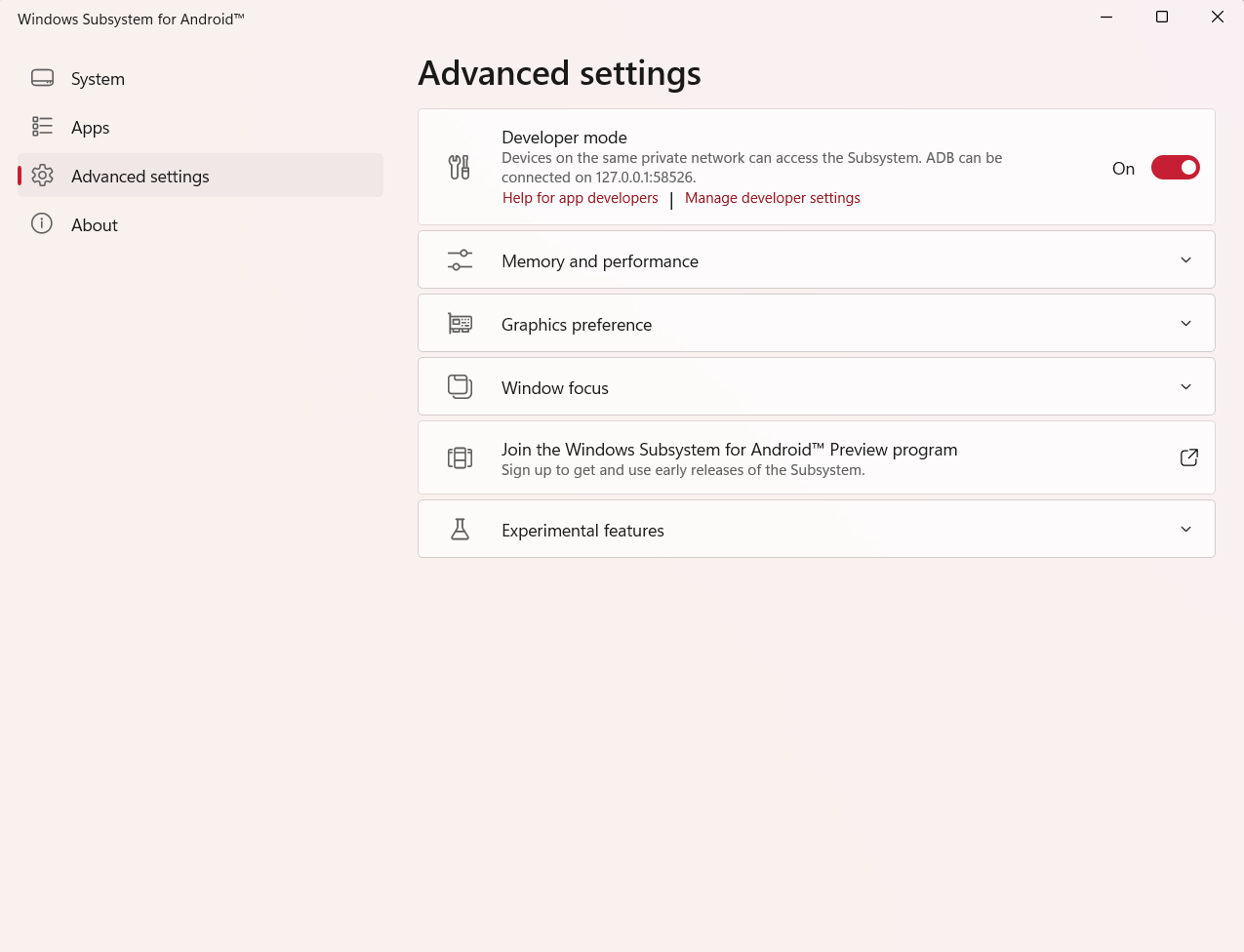
נבחר בInstall WSA.
לאחר מכן נבחר בstart WSA.
לאחר מכן נבחר ב start ADB.
הורדת ADB (Android Platform Tools)
- הורדת ADB
ניכנס לאתר הזה: https://developer.android.com/tools/releases/platform-tools?hl=he
נגלול למטה ונבחר באופציה המסומנת:
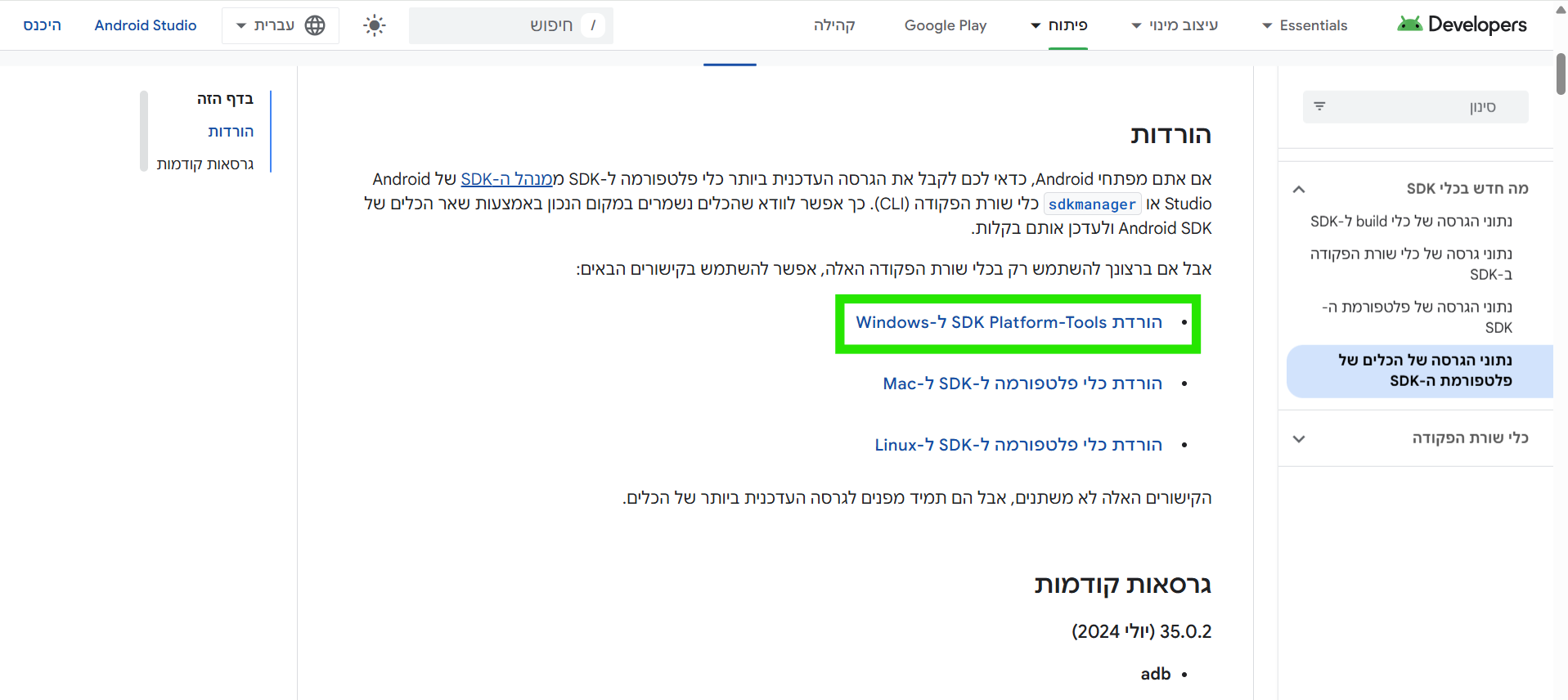
נגלול למטה, נאשר את הכללים ונוריד את הכלי.
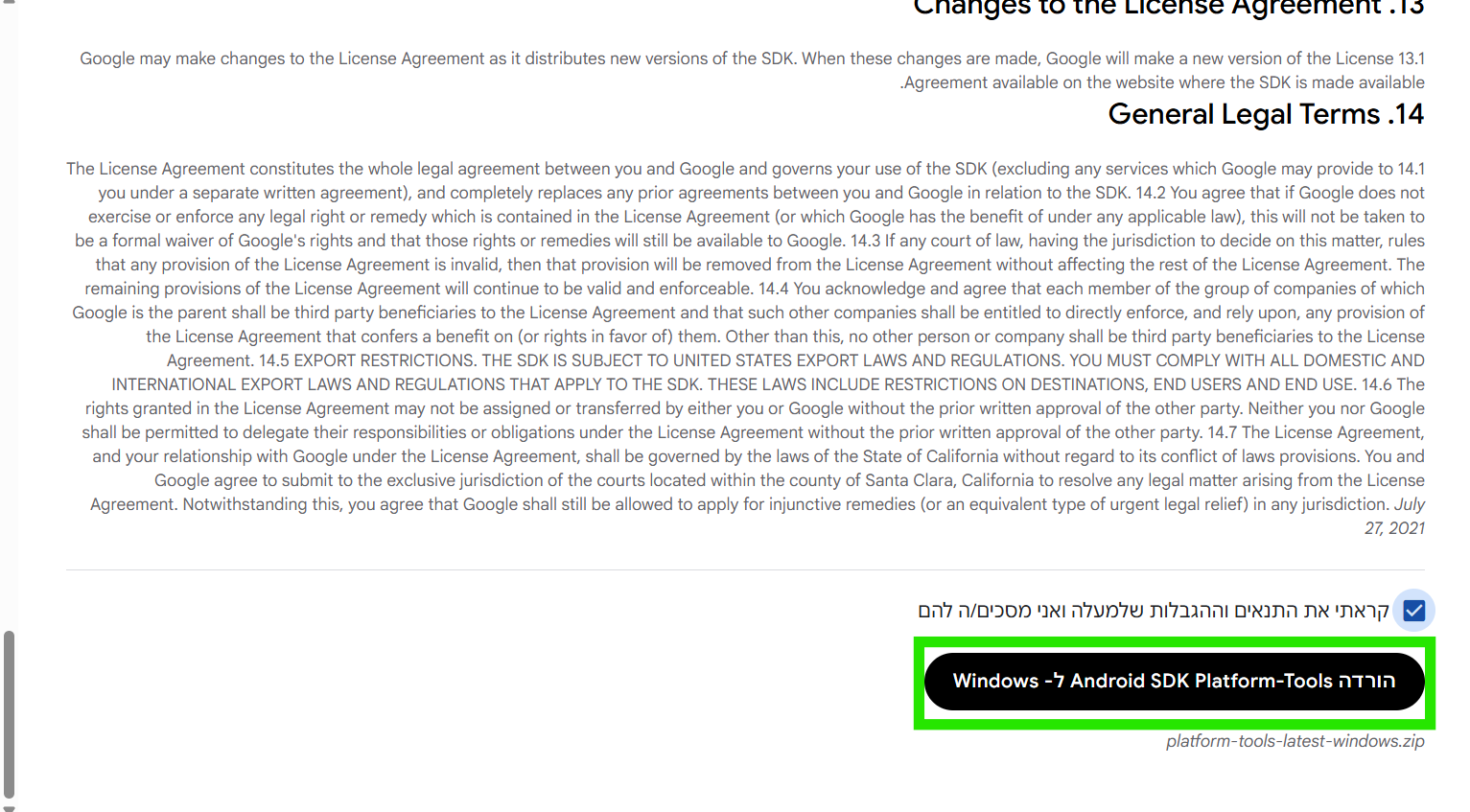
- העברת התיקייה לנתיב שקל למצוא, למשל C:\platform-tools.
- אחרי שהקובץ platform-tools-latest-windows.zip ירד, נחלץ אותו.
- העבירי את התיקייה לנתיב שקל למצוא, למשל C:\platform-tools.
- בדיקה שה-ADB עובד
- פתיחת שורת הפקודה (CMD):
- לחץ Win + R, הקלד cmd, ולחץ Enter.
- הקלד את הפקודה הבאה ולחץ Enter:
- cd C:\platform-tools
- adb version
- אם מופיעה גרסה של ADB, ההתקנה הצליחה!

- פתיחת שורת הפקודה (CMD):
התקנת קובץ APK עם ADB
- ודא שWindows Subsystem for Android (WSA) פועל.
- פתח את שורת הפקודה מתוך התיקייה platform-tools (היכנס לתיקייה ובניתוב התיקייה כתוב CMD ולחץ על Enter)
- הרץ את הפקודה הזאת בשורת הפקודה:
adb install "C:\Users\YourName\Downloads\whatsapp.apk" (החלף את הנתיב בנתיב האמיתי של הקובץ).
 לאחר סיום ההתקנה, וואטסאפ אמור להופיע בתפריט ההתחלה של Windows.
לאחר סיום ההתקנה, וואטסאפ אמור להופיע בתפריט ההתחלה של Windows.
שימוש בWhatsApp
ניכנס מתפריט התחל לאפליקציית ווצאפ.
בצד שמאל למעלה יש 3 נקודות.
יש שם אפשרות לפתוח חשבון למספר חדש...
מקווה שהמדריך מספיק ברור...
ניתן לפנות אלי על כל שאלה.
אשתדל לעדכן את המדריך, בהתאם לשאלות שתעלנה...
בהצלחה!
עריכה: התקנתי את זה עכשיו גם על מחשב עם ווינדוס 10.
ההתקנה היא אותו דבר כמו בווינדוס 11.